2段階認証で不正ログインから身を守ろう
「2段階認証」をご存知でしょうか?
ITに疎い方でも、7payの不正アクセス問題などで1度は耳にしたことがあるのではないでしょうか。
カンタンに説明すると次の通りです。
2段階認証とは
「ログインID」と「ログインパスワード」の確認の他に加えて本人の証明を行う仕組み。
現時点では、不正アクセスに対する安全対策としては有効な手段とされています。
今回はこの2段階認証の具体例、設定方法について解説していきたいと思います。
2段階認証の具体例
2段階認証によく利用される情報についていくつか具体例をあげます。
携帯電話番号、SMS(ショートメッセージ)
携帯電話番号、SMSは本人の証明によく利用されます。
あるサービスにログインした際に「●●という端末から▲▲サービスにログインしようとしています。認証しますか?」といったようなメッセージが遅れてきます。
認証しなければ、ログインはできないので、携帯さえ常に持ち歩いていれあb非常に安全だと言えます。

生体認証(指紋認証)
2段階認証だけでなく、ログインID,パスワードの代わりに利用することも増えてきました。

認証システムアプリ
認証システムアプリを利用し、確認コードで取得しそれを提示することで認証します。
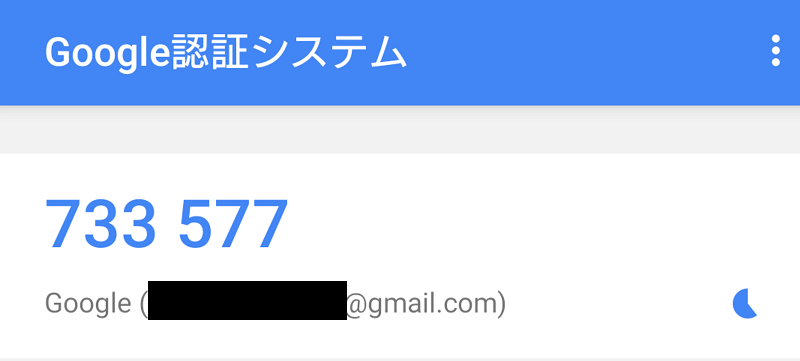
バックアップ コード
旅行中などで電話を使用できない場合は1回限りのバックアップコードを発行して利用します。
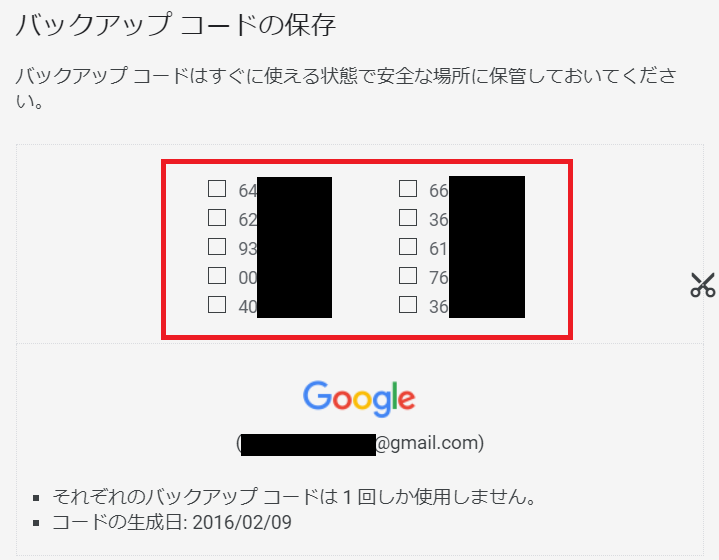
2段階認証の設定方法
それぞれのサービスで2段階認証のやり方は異なります。
いくつかのサービスの2段階認証の設定方法について解説します。
dアカウント
認証されていないスマホ、PC端末からログインしようとすると2段階認証が走ります。
下記のような画面が表示されます。
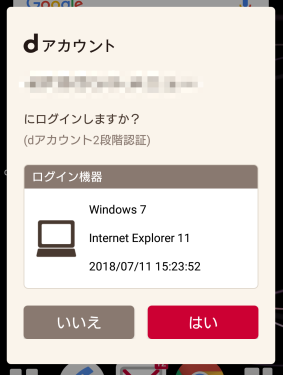
出典:docomo
設定は下記から行ってください。
【dアカウント】2段階認証の設定
Googleアカウント
認証されていないスマホ、PC端末からログインしようとすると2段階認証が走ります。
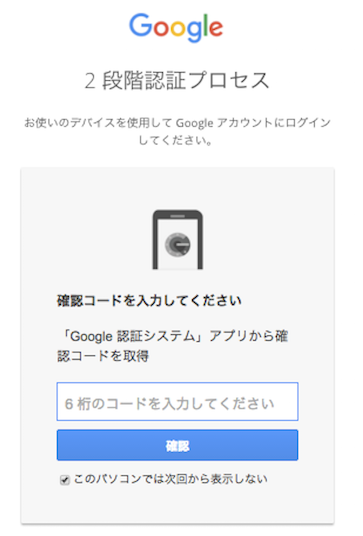
設定は下記のサイトの2段階認証プロセスをOnにしてください。
【Googleアカウント】2段階認証プロセスの設定
Apple ID
信頼済みのていないスマホ、PC端末からログインしようとすると2ファクタ認証が走ります。
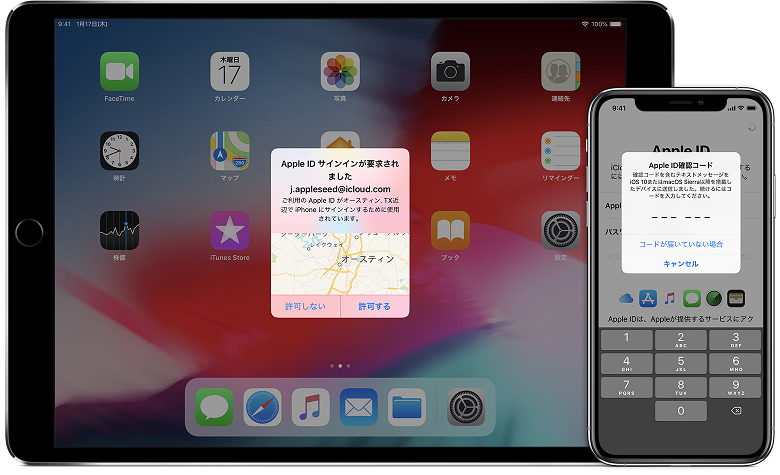
設定は下記のサイトを参考にしてください。
【Apple ID】2ファクタ認証の設定
Amazonアカウント
信頼済みのていないスマホ、PC端末からログインしようとすると2段階認証が走ります。
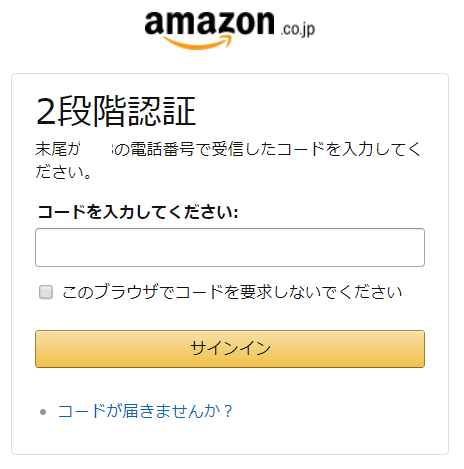
設定は下記のサイトを参考にしてください。
【Amazonアカウント】2段階認証の設定
今回は「2段階認証」について解説しました。
誰かの参考になれたら幸いです。
以上、ワーカホリックダイアリーでした。

